ما هي عملية Wininit.exe ولماذا يتم تشغيلها على جهاز الكمبيوتر الخاص بي؟
قد ترى عملية Wininit.exe في (Wininit.exe)إدارة(Manager) المهام . وبما أنك هنا ، أفترض أنك شاهدت ملف .EXE وتريد معرفة كل شيء عنه. لذلك ، في هذه المقالة ، سنرى ما هي عملية Wininit.exe ولماذا يتم تشغيلها على جهاز الكمبيوتر الذي يعمل بنظام Windows 11/10.

ما هو Wininit.exe في نظام التشغيل Windows؟
Wininit هو اختصار لتهيئة Windows(Windows Initialization ) ويوصف بأنه تطبيق بدء تشغيل Windows(Windows Start-Up Application) في نافذة الخصائص الخاصة به. (Properties)إنه ملف نظام موجود في مجلد System32 ويستخدم من قبل العديد من البرامج لتنفيذ إجراء أثناء استمرار تشغيل الكمبيوتر.
لذلك ، من الآمن أن نقول إنها إحدى العمليات الأساسية لنظامك ولا ينبغي إيقافها. عند التشغيل ، يقوم Wininit.exe بإنشاء Winlogon و Winsta0 ومجلد temp . هناك سلسلة من الملفات القابلة للتنفيذ في العمل هنا. عند تشغيل الكمبيوتر ، يتم إنشاء wininit.exe بواسطة smss.exe ، والذي سينشئ بعد ذلك isass.exe ( النظام الفرعي لسلطة الأمان(Security Authority Subsystem) المحلية ) و services.exe ( مدير وحدة تحكم (Controller Manager)الخدمات(Services) ) و ism.exe ( مدير الجلسة(Session Manager) المحلية ).
سيتم تشغيل Wininit.exe(Wininit.exe) دائمًا على نظامك ، والمرة الوحيدة التي يتوقف فيها ذلك هي عندما يتم إيقاف تشغيل جهاز الكمبيوتر الخاص بك.
هل Wininit.exe فيروس؟
يتضح من وصف عملية Wininit.exe أنها ضرورية لنظامك. ومع ذلك ، هناك حالات أبلغ عنها مستخدمو Windows حول استخدام Wininit.exe العالي (Windows)لوحدة المعالجة المركزية(CPU) . هذا السلوك هو عكس طبيعته وبعد قليل من التحقيق ، يمكننا القول أنه بسبب فيروس يتنكر كخدمة حقيقية.

لمعرفة ما إذا كانت الخدمة الموجودة على جهاز الكمبيوتر الخاص بك عبارة عن فيروس ، انتقل إلى إدارة المهام(Task Manager) ، وانقر بزر الماوس الأيمن على الخدمة وحدد فتح موقع الملف. (Open file location. )الآن ، إذا كان موقع Wininit الخاص بك مختلفًا عن ما يلي ، فأنت تتعامل مع فيروس.
C:\Windows\System32
يمكنك أيضًا النقر بزر الماوس الأيمن فوق الملف والتحقق من خصائصه.
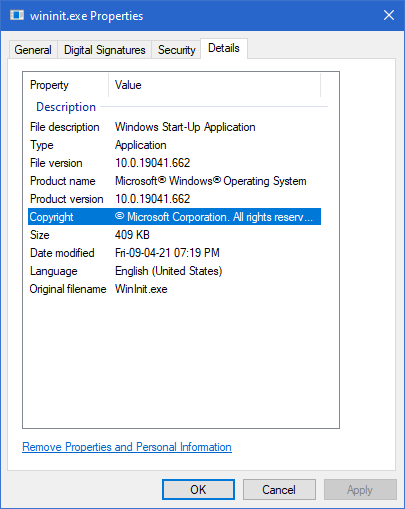
إذا استنتجت أن Wininit.exe على جهاز الكمبيوتر الخاص بك هو فيروس ، فحاول تشغيل Microsoft Defender . يمكنك استخدام الخطوات التالية للقيام بنفس الشيء.
- افتح الإعدادات (Settings ) عن طريق Win + I.
- انتقل إلى Update & Security > Windows Security > Open Windows Security.
- انتقل إلى الحماية من Virus & threat protection > Scan options.
- حدد Microsoft Defender Offline Scan وانقر فوق Scan now.
انتظر(Wait) حتى تكتمل العملية وسيتم حل مشكلتك.
هل يمكنني إزالة Wininit.exe؟
يجب ألا تفكر حتى في إزالة أو إيقاف عملية Wininit.exe . إنه ضروري لجهاز الكمبيوتر الخاص بك ويمكن أن يؤدي إيقافه إلى إنهاء العملية وتعطل نظامك ، مما يؤدي إلى الموت الزرقاء(BSOD) . ومع ذلك ، إذا أوقفت العملية عن طريق الخطأ ، فاضغط على زر الطاقة لإغلاق نظامك ثم أعد تشغيله ، فسيعود جهاز الكمبيوتر إلى طبيعته.
قراءة التالي: (Read Next:) ما هو Unsecapp.exe(What is Unsecapp.exe) ؟
Related posts
ما هو عملية Splwow64.exe في Windows 10 وهل يمكنني تعطيله؟
Modern Setup Host CPU or Memory usage عالية على نظام التشغيل Windows 10
ما هو ملف Device Census (devicecensus.exe) في Windows 10؟
ما هو Sihost.exe في Windows 10؟ كيف تعرف إذا كان الفيروس؟
ما هي عملية YourPhone.exe في Windows 10؟ هل يمكنني إزالة ذلك؟
توقف Desktop Window Manager عن العمل وأغلقت في Windows 10
ما هو Adobe_Updater.exe على بلدي ويندوز 10 PC؟
Fix CRITICAL PROCESS DIED، 0x000000F خطأ في Windows 11/10
لا يمكن تعيين Process Priority في Task Manager من Windows 10
تعذر على العملية الوصول إلى الملف لأنه يتم استخدامه من قبل عملية أخرى
ما هو Adobe GC Invoker Utility؟ هل يمكنني تعطيل AdobeGCClient.exe؟
ما هي taskhostw.exe؟ هل هو فيروس أم أنه آمن؟
ما هو Host Process ل Windows Tasks or Service Host في Windows 10
ما هو dllhost.exe ولماذا يظهر ارتفاع Disk Usage؟
ما هو IgfxEM.exe process شوهد في Windows 10؟
Fix File Picker UI Host PickerHost.exe لا يستجيب في Windows 11/10
ما هو WWAHost.exe process على جهاز الكمبيوتر الخاص بي ويندوز 10؟
الأجهزة المتصلة Platform Service (CDPSvc) High Disk Usage
Service Host SysMain تسبب High CPU and Memory usage
ما هو Identity_Helper.exe process في Windows 10 Task Manager
